迅捷视频剪辑软件吧,它是一款超简单专业的视频编辑软件,它的功能十分强大,拥有丰富的字幕样式、滤镜特效、转场动画、背景音乐,有了它不管你想给你的视频加上怎样的处理都可以一一实现。而很多用户不知道怎么添加字幕,今天小编就带来了迅捷视频剪辑软件怎么添加字幕的相关教程,一起来学习一下怎么编辑字幕吧。
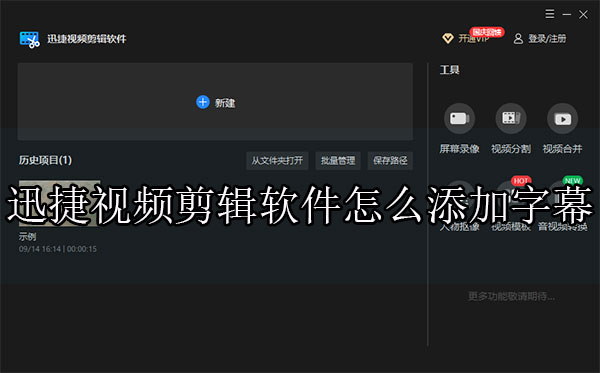
鼠标右击您想要使用的文字素材,点击【预览】查看效果,若想要使用该文字素材制作字幕,则点击【添加到轨道】即可。
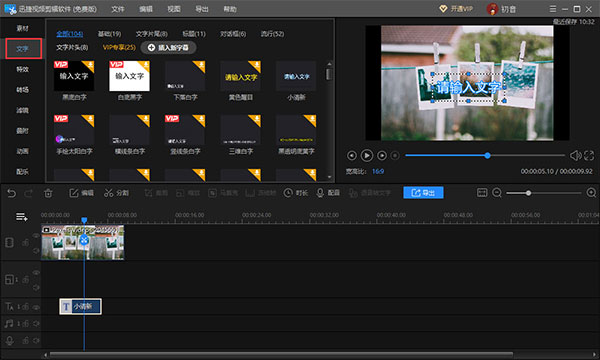
2、插入新字幕
若要添加新的字幕,点击【插入新字幕】即可。插入新字幕
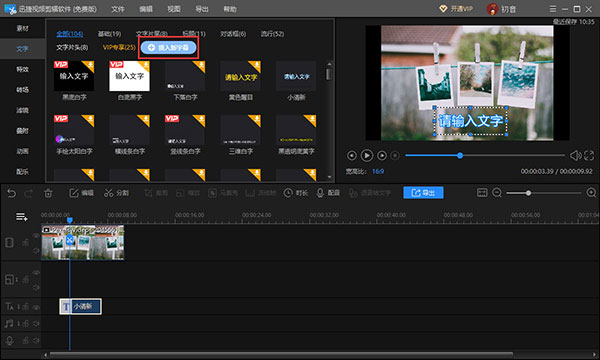
3、字幕编辑
先将文字添加到轨道内,双击选中的字幕,然后再根据自己的需要进行编辑。
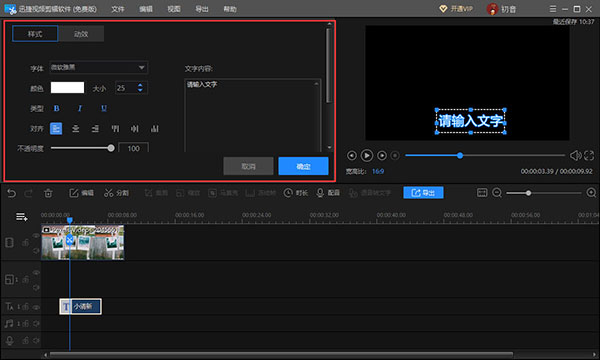
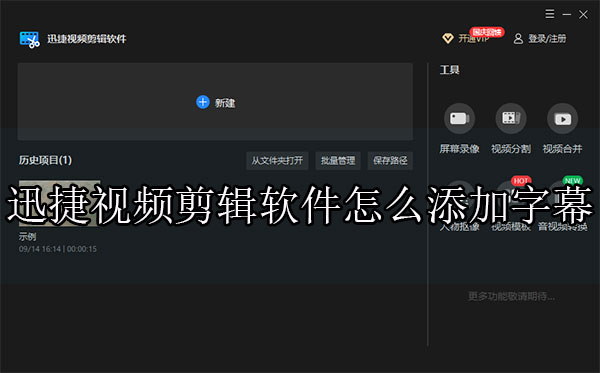
迅捷视频剪辑软件怎么添加字幕
1、添加字幕鼠标右击您想要使用的文字素材,点击【预览】查看效果,若想要使用该文字素材制作字幕,则点击【添加到轨道】即可。
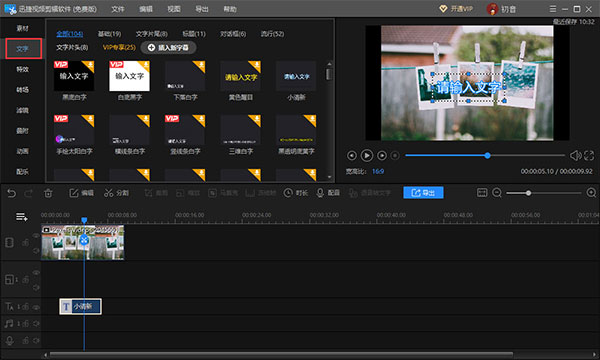
2、插入新字幕
若要添加新的字幕,点击【插入新字幕】即可。插入新字幕
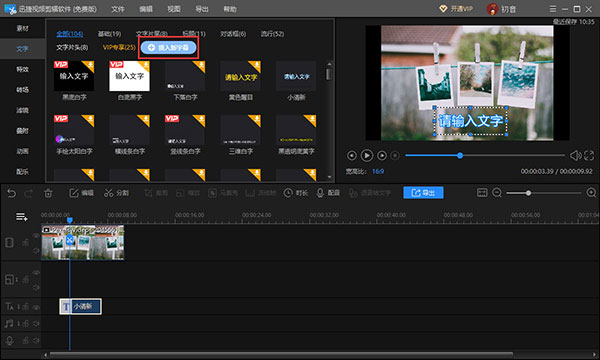
3、字幕编辑
先将文字添加到轨道内,双击选中的字幕,然后再根据自己的需要进行编辑。
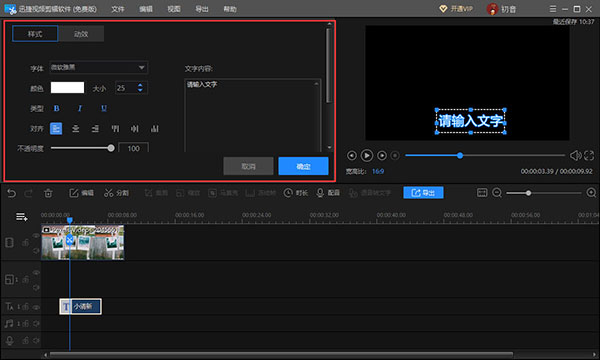
软件教程资讯&FAQ
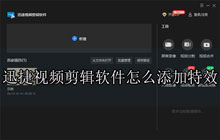 迅捷视频剪辑软件怎么添加特效
迅捷视频剪辑软件怎么添加特效迅捷视频剪辑软件吧,它是一款超简单专业的视频编辑软件,它的功能十分强大,拥有丰富的字幕样式、滤镜特效、转场动画、背景音乐...
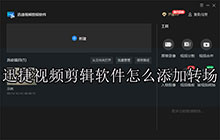 迅捷视频剪辑软件怎么添加转场
迅捷视频剪辑软件怎么添加转场迅捷视频剪辑软件吧,它是一款超简单专业的视频编辑软件,它的功能十分强大,拥有丰富的字幕样式、滤镜特效、转场动画、背景音乐...
用户评论
所有评论(0)


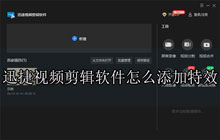
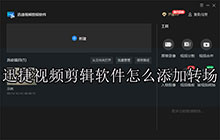




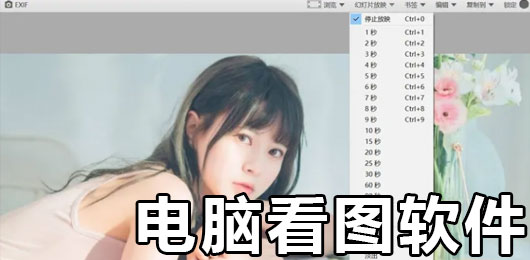







 赣公网安备36010602000086号
赣公网安备36010602000086号